Печать фотографий на Epson Stylus Photo R340
Печать нескольких фотографий (просмотр и печать фотографий)
Далее в качестве примера рассматривается печать одной фотографии в режиме без полей.
1. Кнопками l и r выберите пункт View and Print
Photos (Промотр и печать фото) в главном меню и нажмите на кнопку OK.

2. Кнопками l и r выберите фотографию для печати.
Вид фотографий можно изменить, нажимая на кнопки Zoom out (Уменьшить) или Zoom in (Увеличить).
3. Нажмите на кнопку u или на кнопку d, чтобы задать необходимое число копий выбранной фотографии (до 99 копий).
4. Повторите шаги 2 и 3 для других фотографий.
5. Задайте параметры бумаги.
По умолчанию выбрана печать в режиме без полей на бумаге Premium Glossy Photo Paper 10 x 15 см (4 x 6 дюймов).
Подтвердить настройки печати можно, нажав на кнопку OK.
6. Нажмите на кнопку x Start (Пуск) на принтере.

Печать всех фотографий
1. Кнопками l и r выберите пункт Print All Photos (Печатать все фото) в главном меню и нажмите на кнопку OK.

2. Нажмите на кнопку u или на кнопку d, чтобы выбрать число экземпляров.
3. Если необходимо, задайте параметры бумаги.
По умолчанию выбрана печать в режиме без полей на бумаге Premium Glossy Photo Paper 10 x 15 см (4 x 6 дюймов).
Подтвердить настройки печати можно, нажав на кнопку OK.
4. Нажмите на кнопку x Start (Пуск) на принтере.
Печать диапазона (последовательности) фотографий
Чтобы напечатать диапазон (последовательность) фотографий с карты памяти, сделайте следующее.
1. Кнопками l и r выберите пункт Print Range of Photos (Печатать диапазон) в главном меню и нажмите на кнопку OK.

2. Кнопками l или r выберите первую фотографию. Нажмите на кнопку OK. Выбранная фотография подсветится синим.
Вид фотографий можно изменить, нажимая на кнопки Zoom out (Уменьшить) или Zoom in (Увеличить).
3. Кнопками l, r, u или d выберите последнюю фотографию. Нажмите на кнопку OK.
4. Нажмите на кнопку u или на кнопку d, чтобы выбрать число экземпляров.
5. Задайте параметры бумаги.
По умолчанию выбрана печать в режиме без полей на бумаге Premium Glossy Photo Paper 10 x 15 см (4 x 6 дюймов).
Подтвердить настройки печати можно, нажав на кнопку OK.
6. Нажмите на кнопку x Start (Пуск) на принтере.
Печать фотографий, найденных по дате съемки
Если вы знаете дату съемки, нужные фотографии можно легко найти и напечатать.
1. Кнопками l и r выберите пункт Print by Date (Печать по дате) в главном меню и нажмите на кнопку OK.

2. Кнопками u или d выберите необходимую дату и нажмите на кнопку r, чтобы ее выбрать. Чтобы отменить выбор, нажмите на кнопку l.
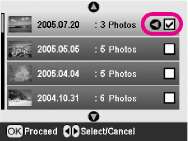
3. Нажмите на кнопку OK.
4. Кнопками l и r выберите фотографию для печати.
Вид фотографий можно изменить, нажав на кнопки Zoom out (Уменьшить) или Zoom in (Увеличить).
5. Нажмите на кнопку u или на кнопку d, чтобы выбрать число экземпляров.
6. Повторите шаги 4 и 5 для других фотографий.
Подтвердить настройки печати можно, нажав на кнопку OK.
7. Нажмите на кнопку x Start (Пуск) на принтере.
Печать индексной страницы
При печати индексной страницы режимы Auto Correct (Автокоррекция) и Filter (Цв. эффекты) недоступны.
Выполните следующие действия для печати фотографий в виде миниатюр с номерами и датами.
1. Кнопками l и r выберите пункт Print Index Sheet (Печать индекса) в главном меню и нажмите на кнопку OK.

2. Нажмите на кнопку <= Print Settings (Настройки печати).
3. Выберите значение параметра Paper Type (Тип бумаги).
4. Выберите значение параметра Paper Size (Размер бумаги).
В этом режиме фотографии будут расположены на странице в зависимости от ее размера.
Подтвердить настройки печати можно, нажав на кнопку OK.
5. Нажмите на кнопку x Start (Пуск) на принтере.
Печать фотографий с рамкой, выбранной на цифровой камере
Чтобы напечатать фотографии с рамкой, ранее выбранной при помощи цифровой камеры EPSON, сделайте следующее. Если в фотографии присутствуют данные PRINT Image Framer, на ЖК-дисплее появится значок [P.I.F.]
1. В главном меню или после выбора фотографий нажмите на кнопку <= Print Settings (Настройки печати).
Выберите фотографии из меню View and Print Photos (Просмотр и печать фото), Print All Photos (Печатать все фото), Print Range of Photos (Печатать диапазон), или Print by Date (Печать по дате).
2. Кнопками u или d выберите пункт меню Keep P.I.F. Frame with Photo (Рамка P.I.F. вместе С фото и нажмите на кнопку r.
3. Кнопками u и d выберите On (Вкл) и нажмите на кнопку OK.
4. Подтвердите выбранное значение кнопкой OK, затем еще раз нажмите на кнопку OK, чтобы закрыть меню.
5. Начнется печать.
Если у параметра Keep P.I.F. Frame with Photo (Рамка P.I.F. вместе с фото) выбрано значение On (Вкл) и для фотографий заранее выбраны рамки, значение параметра Layout (Макет) игнорируется.
Печатать с настройками DPOF
Если ваша камера поддерживает формат DPOF (Digital Print Order Format), можно заранее выбрать нужные фотографии и задать количество копий. Затем вставьте карту памяти в соответствующий слот принтера. Принтер автоматически прочитает выбранные фотографии.
1. Вставьте в принтер карту памяти, содержащую данные DPOF, и нажмите на кнопку OK.
2. Когда появится это сообщение, выберите Yes (Да) и нажмите кнопку OK.
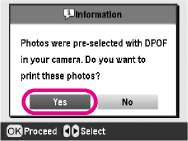
3. Выберите значения параметра Paper Type (Тип бумаги), Paper Size (Размер бумаги) и Layout (Макет). В меню Total prints (Всего отпеч.) будет указано количество листов бумаги, необходимое для печати в выбранном режиме.
Если вы печатаете форму для индексной печати в режиме DPOF, меню Layout (Макет) недоступно.
4. Нажмите на кнопку x Start (Пуск), чтобы начать печать.
Выбор режима просмотра фотографий на ЖК-дисплее
Нажав на кнопку Zoom out (Уменьшить) можно отобразить на ЖК-дисплее одновременно девять фотографий. Чтобы вернутся к отображению одной фотографии, нажмите кнопку Zoom in (Увеличить).
Режим просмотра девяти фотографий удобен при выборе их для печати в режиме Print Range of Photos (Печатать диапазон) или Print Photos (Печать фотографий).
Просмотр фотографий в режиме показа слайдов
1. Кнопками u и d выберите пункт Play Slide Show (Показ СлайД-шоу) в главном меню и нажмите на кнопку OK. Принтер последовательно покажет все фотографии, записанные на карту памяти.
2. Нажмите на кнопку 5 Back (Назад), чтобы закончить, или на кнопку OK, чтобы приостановить показ слайдов. Снова нажмите на кнопку OK для возобновления показа слайдов.
<<<назад
далее>>>
при использовании материалов ссылка на сайт компании awella.ru обязательна
Помогла информация на сайте ? Оставьте отзыв о работе нашей компании ! Это можно сделать в яндекс браузере и это простимулирует работников нашей компании (ответственные получат бонусы), которые собирали ее для вас! Спасибо !
|